¿Por qué mi impresora imprime con rayas?
Imagina que estás intentando imprimir un documento importante y te encuentras con un papel con rayas que no deberían estar ahí. Obviamente, no puedes entregar el documento de esa manera y te preguntarás qué está pasando con tu impresora.
Si has llegado aquí preguntándote por qué tu impresora imprime a rayas, te vamos a ayudar con ello. Analizamos los motivos habituales, soluciones y algunas alternativas adaptadas a las marcas de impresora más importantes:

Contenido
¿Por qué motivo mi impresora ahora imprime con rayas?

Antes de nada, es importante comprender el origen del problema. Así podremos trazar una solución y evitar que la situación se vuelva a repetir de cara al futuro.
Estas son algunas de las causas más habituales:
- Se ha producido un fallo en el cabezal de impresión.
- Problema de obstrucción de los inyectores.
- Es posible que los cartuchos estén secos o que el nivel de tinta/tóner sea demasiado bajo.
- Presencia de algún tipo de material extraño dentro de la máquina (podría ser un trozo de papel, un adhesivo, incluso acumulación de polvo).
- La lente láser o el LED de la impresora podría estar sucia.
- Se ha producido una incorrecta instalación del cartucho del tóner o del tambor.
- También podría darse el caso de que se esté utilizando un papel incorrecto.
Qué debo hacer si mi impresora imprime a rayas
Vamos a ver cómo solucionar algunos de los problemas de la lista anterior:
⮕ Obstrucciones de inyectores
La mejor manera de proceder en este caso es hacer una limpieza de inyectores. Prueba a pasar la limpieza de inyectores automática que puedes ejecutar desde el propio software.
En el caso de que esto no sea suficiente, tendrás que hacer una limpieza manual.
⮕ Presencia de material extraño en el interior de la máquina
En este caso, la solución está bastante clara: simplemente tendremos que analizar la impresora y comprobar que no haya nada dentro.
También es interesante echar un vistazo a la película protectora del tambor. Si se encuentra muy sucia, o con trozos de papel adheridos, la impresión fallará.
Usa un papel fino y muy suave para limpiarla.
⮕ Cartuchos secos o con nivel de tinta bajo
Si el nivel de tinta está demasiado bajo, o si el cartucho no se ha usado durante demasiado tiempo, la solución más rápida es la misma: sustituir el cartucho.
Es cierto que se puede intentar usar un paño humedecido para intentar revivir el cartucho seco, pero no siempre saldrá bien.
Es conveniente imprimir de manera recurrente para evitar que esto ocurra.
⮕ LED o lentes láser sucias
Para solucionar este problema habrá que hacer una limpieza con un paño libre de pelusas y un poco de alcohol. Es importante hacer esta limpieza de forma periódica para evitar que los restos se vayan acumulando en el interior.
En el caso de que tengas alguna duda con el proceso, para evitar que se deteriore la impresora, es mejor ponerla en manos de un profesional que se encargue de proceder con la limpieza. Esto es especialmente importante para evitar dañar las partes más sensibles de la máquina.
⮕ Incorrecta instalación del cartucho
Si crees que no has instalado correctamente el cartucho simplemente retíralo y asegúrate de seguir las instrucciones del fabricante al pie de la letra.
Si tienes alguna duda, ponte en contacto con el mismo.
⮕ Comprobación del papel
Comprueba que el papel que estás utilizando es el adecuado en base a la configuración elegida.
Además, también tendrás que revisar el papel para determinar si está húmedo, si tiene una superficie muy irregular…
Una manera de identificar si el fallo es por usar un papel inadecuado es comprobar la mancha: si está presenta forma de motas de polvo de tóner (en impresoras láser) será problemas del papel.
En impresoras láser
La razón de que tu impresora láser imprima a rayas dependerá del tipo de periférico del que estemos hablando. En este apartado vamos a ver los problemas más comunes que afectan a las impresoras láser:
➤ Mi impresora imprime con rayas horizontales negras
Lo más común es que cuando una impresora láser muestre una impresión con rayas horizontales es que exista algún problema relacionado con el tóner en cuestión (que es el componente que tiene el polvo que hace que la impresión sea posible).
La solución en este caso suele ser bastante simple, ya que lo único que habrá que hacer es cambiar el tóner. Eso sí, tendrás que asegurarte de que estás haciendo el cambio del tóner del color en el que te está saliendo la raya en la impresión.
Además, invierte en un tóner de calidad, ya que así se minimizará la posibilidad de que algo salga mal.

➤ Mi impresora imprime con rayas verticales negras
El origen del problema será muy diferente en el caso de que aprecies que la impresora imprime rayas verticales negras. En este caso es muy probable que el problema esté relacionado con el tambor del periférico.
Aquí nos encontramos con 2 posibles soluciones:
- Sustituir el tambor por uno nuevo (habrá que revisar el precio del componente de nuestra impresora; dependiendo del modelo y de la complejidad de cambio, puede que valga la pena comprar una nueva).
- Algunos modelos de impresora permiten que se pueda limpiar el tambor siguiendo un proceso especial. Esto es muy común en las impresoras Brother. No vamos a entrar en detalle con el proceso, ya que varía mucho dependiendo de cada modelo. Te recomendamos seguir el manual de instrucciones para evitar causar cualquier tipo de deterioro.

En impresoras de tinta
Si tienes una impresora de tinta y has comprobado que tus últimas impresiones aparecen con rayas horizontales o verticales, esta sección es para ti:
➤ Mi impresora imprime a rayas horizontales blancas
Cuando esto ocurre, el problema suele asociarse con un mal funcionamiento en los cabezales de impresión.
Debes tener en cuenta que, dependiendo de la impresora y del fabricante, podría darse el caso de que el cabezal de impresión estuviera integrado en los propios cartuchos de tinta o en la misma impresora.
Por fortuna, es un problema que tiene una sencilla solución: hacer una limpieza de cabezales.
La mayoría de las impresoras del momento cuentan con una opción contenida en el software que te permite hacer esta limpieza (los modelos más modernos permiten gestionarla desde la propia pantalla del periférico).
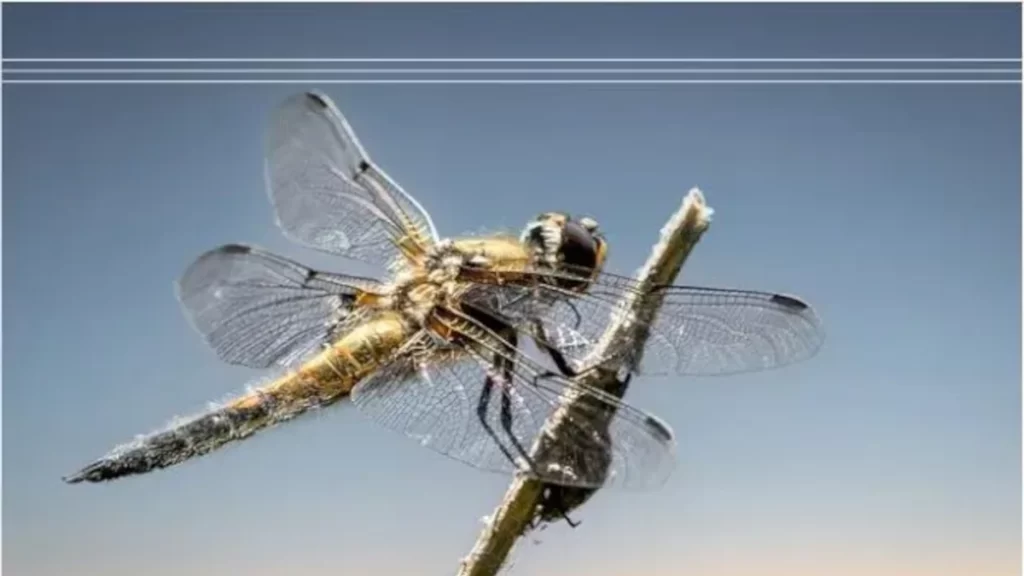
Si, después de haber hecho la limpieza de cabezales, el problema todavía persiste, es muy posible que los cabezales estén defectuosos. Llegados a este punto tendremos 4 opciones:
- a) Hacer el cambio del cabezal.
- b) Sustituir el cartucho.
- c) Comprar una impresora nueva.
- d) Llevarla al servicio técnico (comprueba antes si la impresora está en garantía para determinar si merece la pena hacerlo).
➤ Mi equipo imprime con manchas o líneas verticales blancas
Si las manchas verticales que te muestra la impresora son blancas, puede deberse a lo siguiente:
- Material extraño dentro de la máquina como trozos de papel, notas adhesivas, polvo etc. Es importante comprobar que la película protectora del tambor de imagen no esté sucia o con trozos de papel adheridos. Si es así, debéis limpiarla suavemente con un papel muy fino y absorbente.
- Puede que el papel no sea el adecuado. Asegúrese de estar utilizando un papel acorde con las especificaciones del equipo. La causa del problema puede ser un papel de superficie demasiado irregular, húmedo, etc.
- Problema del tambor: podríamos estar hablando de un fallo relacionado con el tambor, así que lo más normal es que tengamos que hacer el cambio. Como ocurre con algunas impresoras láser, algunos modelos están pensados para que se siga un procedimiento especial de limpieza del mismo.
- Problema del LED de la impresora: también debería comprobar el LED de la impresora, ya que este se podría haber dañado, o simplemente haber acumulado mucha suciedad. Te recomendamos usar el manual de instrucciones para determinar en donde se ha apostado dicha lucecita. Una vez la hayas localizado, simplemente utiliza un paño humedecido con un poco de alcohol (no uses un algodón o paño que suelte virutas) y así podrás limpiarlo.
Solucionar impresiones con rayas en impresoras de cartuchos de tinta HP
Lo más probable es que si tu impresora HP imprime con rayas, el problema se centre en que los cartuchos están sucios. Aquí te enseñamos cómo hacer una limpieza de cartuchos siguiendo 2 métodos:
➛ 1 Limpieza de cartuchos usando el software de HP
En este apartado vamos a activar la limpieza utilizando la caja de herramientas de HP.
1) Hacemos clic en Inicio -> Configuración -> Impresoras.
2) Buscamos la impresora que estamos intentando arreglar y pulsamos con el botón derecho del ratón sobre la misma. Haz clic nuevamente en Propiedades -> Servicios.
3) Localiza la opción de Caja de herramientas de HP Photosmart (si no encuentras esta opción prueba con Revisión del dispositivo).
4) Finalmente, haz clic en la función de limpieza de cartuchos de impresión y sigue las instrucciones que aparezcan en pantalla.
Es importante no desconectar la impresora a mitad o podríamos provocar un mal funcionamiento.
➛ 2 Limpieza manual de cartuchos HP
Puede que la limpieza automática anterior no termine de solucionar el problema. En este caso, no quedará otra que seguir los siguientes pasos para iniciar una limpieza manual:
1) Conecta la impresora, enciéndela y levanta la cubierta.
2) Espera a que los cartuchos HP se sitúen en el centro de la impresora. Entonces tendrás que quitar el cable de alimentación y así se quedarán fijos.
3) Quita los cartuchos pulsando en el sistema de clic.
4) Utiliza un paño o un bastoncillo de gomaespuma (es importante que no suelte pelusas) y humedécelos en agua.
5) Limpia la banda de circuitos de color contenida en la parte inferior de los cartuchos. Es importante que lo limpies la placa de la boquilla del cartucho, si no extremo.
6) Aprovecha también para limpiar los contactos del carro y elimina toda la suciedad posible. Retira cualquier resto de papel o elemento extraño que pueda aparecer.
7) Conecta el cable de corriente, cierra la tapa y los cartuchos volverán a su sitio.
El papel impreso presenta rayas verticales en impresoras de tinta Canon
Aquí vamos a ver algunas de las causas de una impresión a rayas en una impresora Canon y sus posibles soluciones:
⇁ 1 Configuración errónea del papel
En base al tipo del papel, o a la configuración, se podrían ver rayas verticales sobre el papel. Esto se puede solucionar de la siguiente forma:
1) Cambia el papel por uno nuevo (sobre todo si está estropeado, húmedo o arrugado)
2) Abre las preferencias de la impresora, marca en Acabado – Configuración Avanzada y elija el papel que corresponda con la impresión.
3) Actualiza el controlador de la impresora.
⇁ 2 La impresora ha estado sin imprimir durante bastante tiempo
Si hace algún tiempo que la impresora no imprime podrían verse rayas blancas en el papel. Esto se puede sustituir de la siguiente manera:
1) Abre la pestaña de Acabado y pulsa en Configuración Avanzada.
2) Pulsa en Ajuste de impresión especial B en [Modo 1].
3) Si el problema no se soluciona pulsa en [Modo 2] y si no en [Modo 3].
4) También puedes marcar la opción de [Desactivado] para ver si se soluciona el problema.
Estos son los problemas más comunes que podrían explicar el por qué mi impresora imprime con rayas. Prueba estas alternativas y verás cómo evitas que este problema se vuelva a repetir.
- Impresora Brother DCP-L1642W | Review del Experto - 20 noviembre, 2025
- Impresora Brother DCP-L1640W | Review del Experto - 23 octubre, 2025
- Impresora Brother DCP-L1660W | Review del Experto - 3 octubre, 2025














